Cara Mengetahui Password Wifi Pada Android
Cara Mengetahui Password Wifi Pada Android. Wifi adalah kehidupan, wifi adalah nafas kami. hehe. Bagi generasi jaman now dan kaum gabut seperti kami ini tentunya smartphone sudah banyak terhubung dengan berbagai perangkat wifi. Baik itu di rumah maupun di warung kopi. Nah, seringkali kita sudah lupa pada password wifi kita karena sudah lama terhubung pada perangkat wifi tersebut. Lalu bagaimana cara mengetahui password wifi yang kita sudah pernah terhubung tersebut?
Ada perbedaan langkah yang harus ditempuh untuk mengetahuinya. Untuk Android dengan firmware Android 10 keatas bisa disimak langkah berikut ini :
Baca Juga : Cara Mengetahui Whatsapp Disadap
- Silahkan menuju Settings pada smartphone android anda.
- Kemudian pilih Connections
- Pilih Wi-Fi
- Pilih Nama Wi-Fi nya dan tap pada icon gear di sebelah kanan nama wifi
- Tap pada QR Code di bagian kiri bawah layar smartphone anda
- Pindai QR Code tersebut dengan aplikasi pemindaian QR Code yang sudah banyak tersedia di Google Playstore
- Rangkaian teks akan muncul dan anda bisa melihat teks password Wi-Fi tersebut pada hasil pemindaian QR Code itu.
Nah itu tadi untuk smartphone android dengan sistem operasi Android 10 keatas. Lalu bagaimana caranya melihat password wifi unutk smartphone android dengan sistem operasi yang lebih jadul? Jangan khawatir, hal tersebut masih bisa dilakukan, namun memang butuh perjuangan agak ekstra dan tidak sesimple smartphone Android dengan sistem operasi Android 10 keatas. Bahkan anda harus melakukan root terhadap smartphone Android anda terlebih dahulu.
Cara untuk melakukannya di smartphone android yang lebih jadul bisa dengan langkah berikut :
- Aktifkan Developer Mode pada smartphone Android anda. Untuk melakukannya adalah dengan cara pergi ke menu Settings > System > About Phone, lalu cari Build Number di bagian bawah.
- Tap pada Build Number sebanyak 7 kali hingga muncul pesan You are now developer
- Kembali ke menu System dan tap pada menu Developer Options.
- Scroll ke bawah hingga anda menemukan USB Debugging dan aktifkan menu tersebut
- Install Universal ADB Drivers pada komputer atau laptop anda. Software ADB Drivers berfungsi agar komputer atau laptop anda dapat terhubung dengan smartphone android anda. Pastikan juga bahwa kabel yang menghubungkan komputer dan smartphone anda adalah kabel yang support data transfer bukan hanya kabel charging.
- Hubungkan smartphone anda ke komputer dan buka aplikasi Minimal ADB and fastboot. Jendela command prompt akan terbuka pada layar komputer anda.
- Tuliskan pada jendela command prompt tersebut perintah ini : adb pull /data/misc/wifi/wpa_supplicant.conf
- Tekan Enter
- Perintah tersebut akan mendownload file configurasi dari smartphonei anda bernama wpa_supplicant_conf yang akan tersimpan pada folder yang sama dengan folder instalasi Minimal ADB and fastboot di komputer anda.
- Buka file konfigurasi yang sudah tersimpan tersebut dengan Notepad, maka anda akan melihat teks password wifi tersebut.




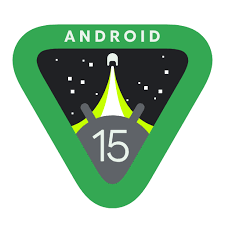
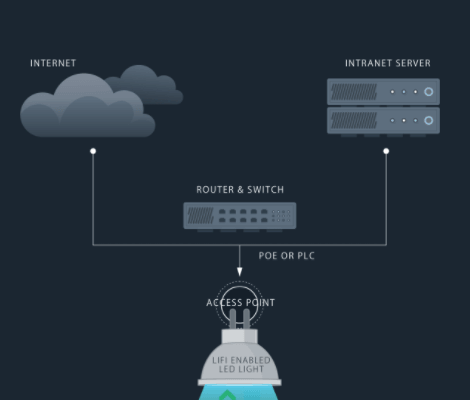


[…] Baca Juga : Cara Mengetahui Password Wi-Fi Pada Android […]
[…] Baca Juga : Cara Mengetahui Password Wifi Pada Android […]
[…] Baca Juga : Cara Mengetahui Password Wifi Pada Android […]